 Kopya oluşturma
Kopya oluşturma 4x6 boyutunda fotoğraf kopyalama
4x6 boyutunda fotoğraf kopyalama
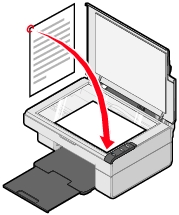
|
Bu sekmeyi tıklatın |
Bunu yapın |
|---|---|
|
Yazdırma |
|
|
Tarama |
|
|
Resim Düzenlemeleri |
|
|
Görüntü Desenleri |
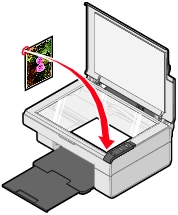
All-In-One fotoğrafınızın 4x6 kopyasını yazdırır.